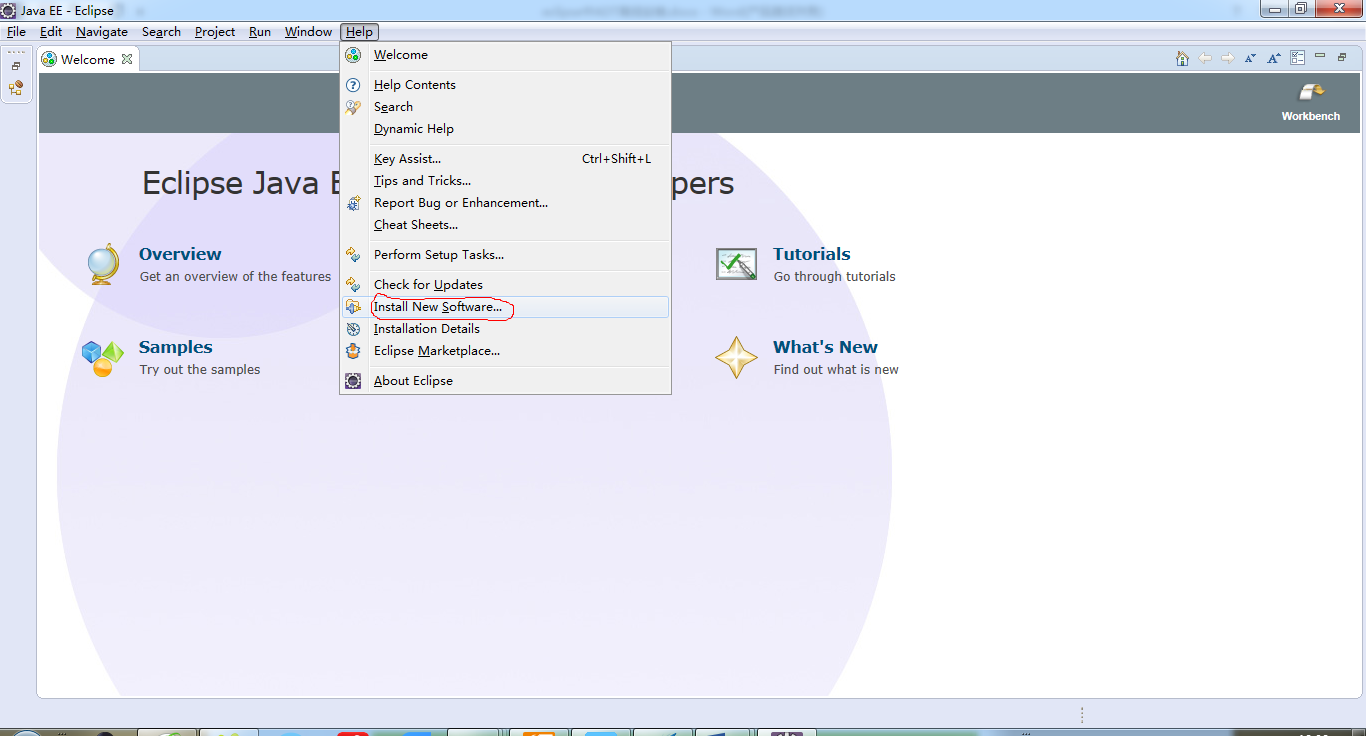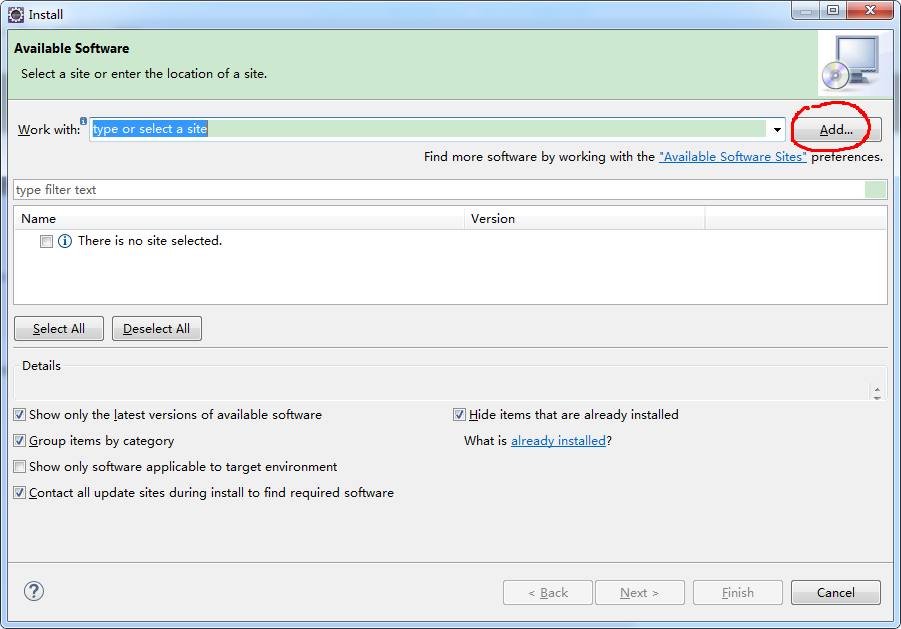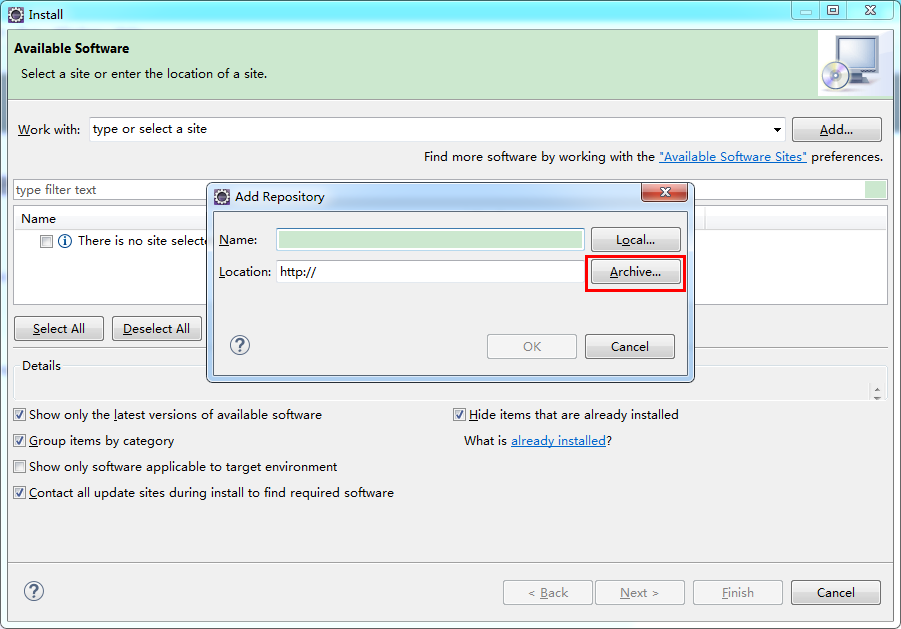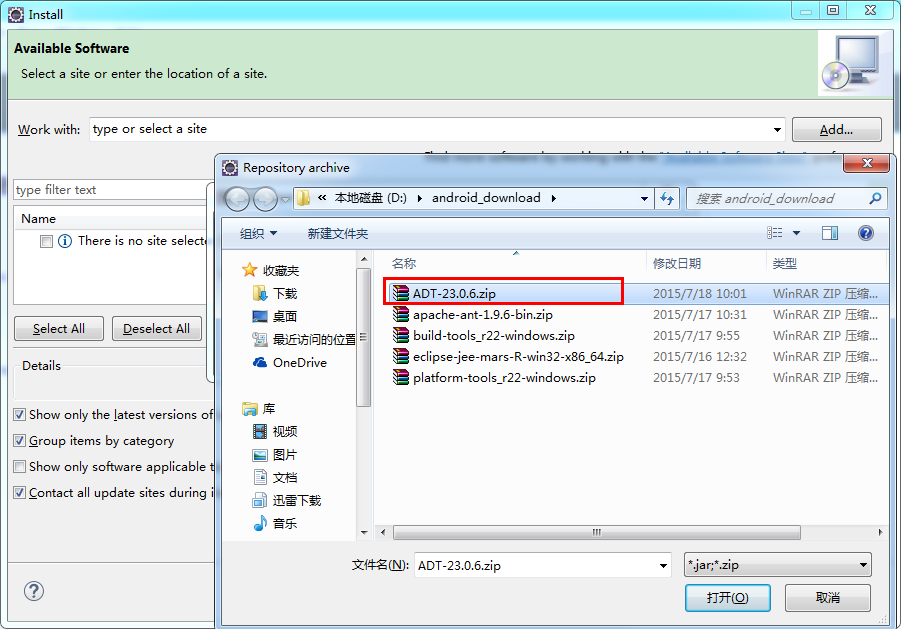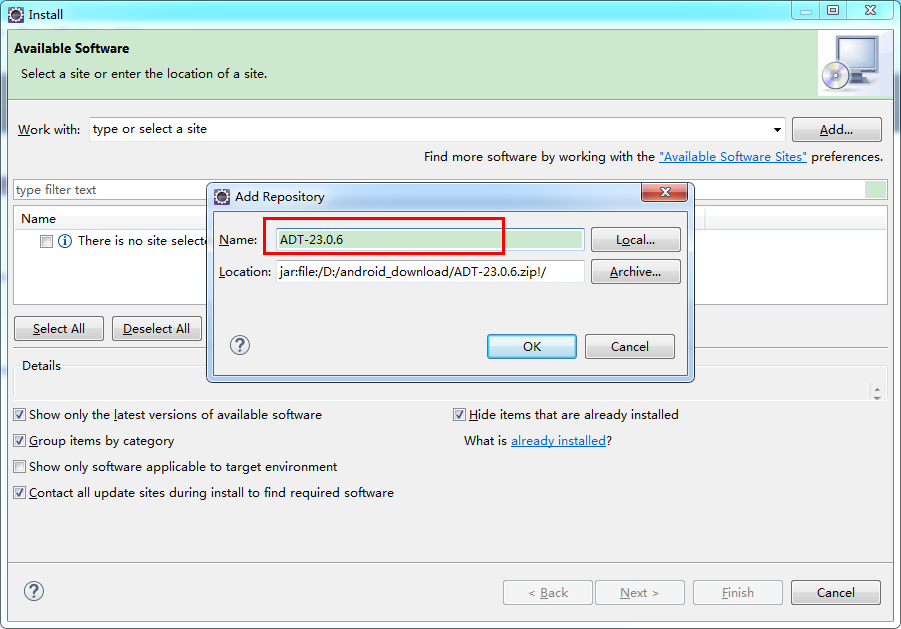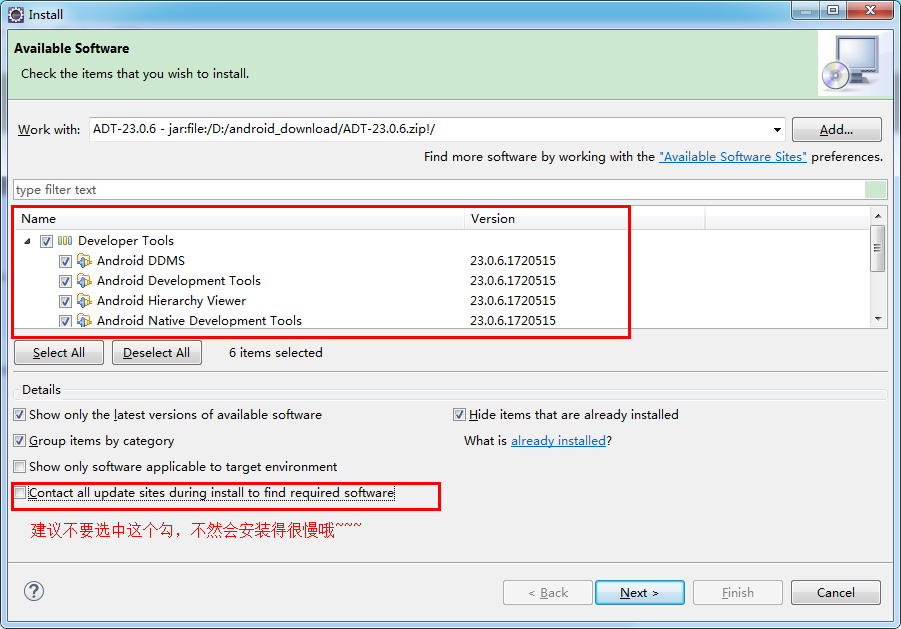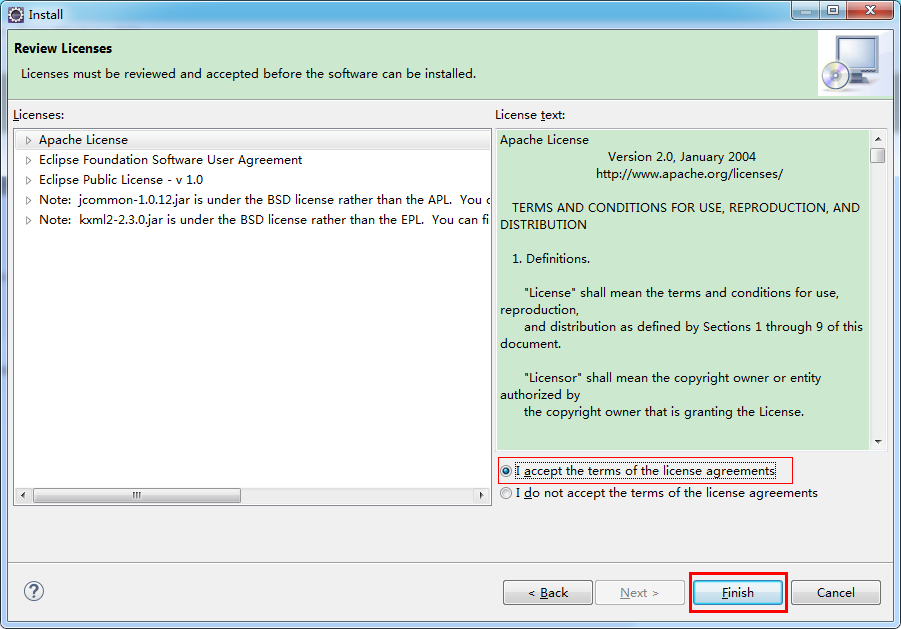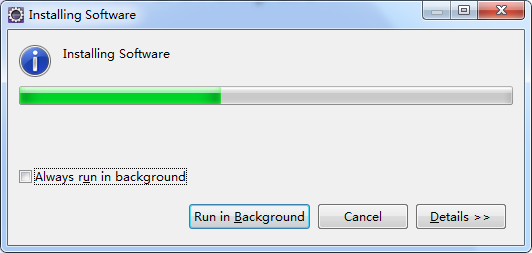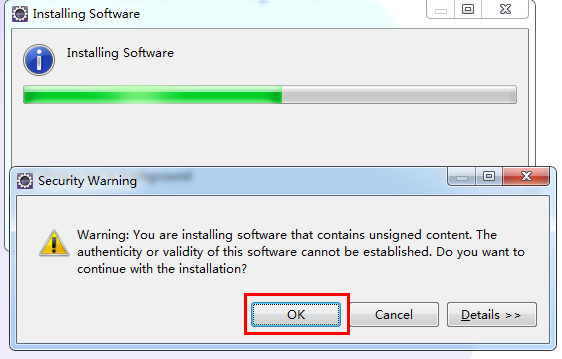在搭建Android开发环境的时候,我们需要为Eclipse安装ADT(Android Development Tools)插件,这个插件可以为用户提供一个强大的Android集成开发环境。通过给Eclipse安装ADT插件,用户才能够完成快速新建Android项目、创建界面、调试程序、导出apk等一系列的开发任务。
一般论坛或博客上关于Android开发环境搭建的帖子在讲Eclipse安装ADT插件的时候,都是通过在线安装的方式。不过这种方法有几大缺陷,一是由于ADT插件是从http://dl-ssl.google.com/android/eclipse/这网站上下载的,而在我天朝,这网站是上不去的,这就要求用户必须FQ(对于吾等遵纪守法的三好市民来说这样做可就不乖了啦)而且即使用代理FQ,下载安装的速度也很慢。所以Neo(在下)推荐用离线安装的方式来配置ADT插件。
首先在网上下载好ADT插件包,可以在我的bd网盘上下载(http://pan.baidu.com/s/1qWspK7M),或者去这个网站上下(http://www.androiddevtools.cn/)。
下载好了后,打开Eclipse,选择菜单中的“Help”,然后选择“Install New Software…”,如下图所示:
在弹出的“Install”窗口中,单击“Add”按钮,如图所示:
然后会弹出一个“Add Repository”窗口,单击“Archive…”按钮,如图所示:
然后选择已经下载好的ADT压缩包,如图所示:
完成后,再填Name那一栏,随便给个名字就行了(建议是ADT-版本号),如ADT-23.0.6:
经过pending解析后,就可以看到对应的Developer Tools了,选中它!!!建议去掉左下角的那个选项的勾(默认是选中的),不然会装得很慢。
然后不断“next”下去,直到最后一步,接受协议,然后“Finish”,
然后开始安装,
安装过程中会有警告,直接“OK”就行啦
安装完成后,要求重启,直接“YES”
然后就大功告成啦!!!有没有一点小激动啊!吼吼吼,不要为这点小小成就沾沾自喜哦,老板又来催项目啦!!!还等什么,赶紧去New一个吧。